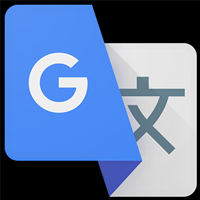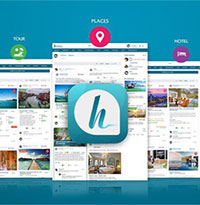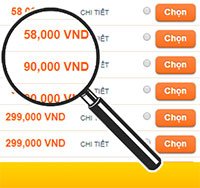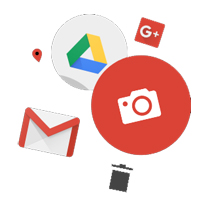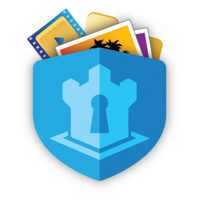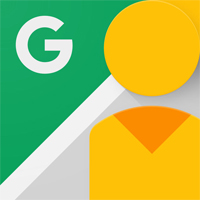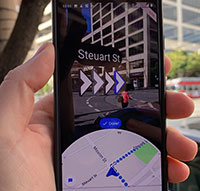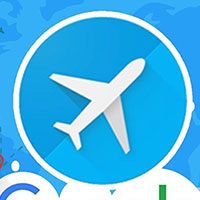Instructions pour créer un compte Hahalolo

Le réseau social du tourisme de Hahalolo vient d'être officiellement lancé mais a rapidement reçu une grande attention de la part des amateurs de voyages.
La mise à jour de votre téléviseur Sony vous aide à accéder à des améliorations de fonctionnalités, à des corrections de bugs et à davantage d'applications. Cela contribue non seulement à améliorer votre expérience visuelle, mais permet également au bon fonctionnement de votre téléviseur Sony. Si vous vous demandez comment mettre à jour le micrologiciel du téléviseur Sony, cet article couvrira les étapes et les conseils pour bien le faire.

Mise à jour du micrologiciel
Pour une expérience optimale en utilisant votre téléviseur Sony, maintenez-le à jour avec les derniers logiciels et micrologiciels. Les mises à jour du micrologiciel peuvent être effectuées automatiquement ou manuellement via Internet ou hors ligne via une clé USB.
Effectuer automatiquement des mises à jour du micrologiciel via Internet
Il est fortement recommandé d'avoir le dernier firmware sur votre téléviseur Sony. Pour vous en assurer, gardez l'option « Téléchargement automatique du logiciel » ou « Vérifier automatiquement les mises à jour » sur « Activé » si vous disposez d'un modèle qui le permet. L'option vous enverra des notifications chaque fois qu'une mise à jour est disponible.
Tout d’abord, définissez l’option « Téléchargement automatique du logiciel » ou « Rechercher automatiquement les mises à jour ». Cette étape n'est pas nécessaire sur certains modèles.
Pour les modèles Google TV :





Pour les propriétaires de modèles Sony Android TV :




Veuillez noter que tous les téléviseurs Sony ne disposent pas de l'option « État et diagnostic ».
Téléchargez les mises à jour et installez-les directement depuis Internet
Avant de commencer avec cette option, il est important de noter qu’il existe un risque élevé de dommages matériels avec cette méthode. N'éteignez pas votre téléviseur et n'appuyez sur aucun bouton lors de l'installation d'une mise à jour. Ne débranchez pas non plus le téléviseur de la prise secteur. Une perte d'alimentation pendant qu'une mise à jour du micrologiciel est en cours peut entraîner de graves dommages pouvant empêcher le téléviseur de répondre ou nécessiter des réparations.
Toutes les instructions à l'écran doivent être suivies pour télécharger le micrologiciel et l'installer avec succès. Notez que le message de notification et la position peuvent différer selon les modèles.
La première chose à faire est de vérifier manuellement les mises à jour sur Internet.



Pour les autres modèles Android TV ou Google TV sans cette fonctionnalité :



Ces étapes vous mènent à l'écran « Recherche du dernier logiciel ». Une notification apparaîtra si le logiciel est à jour. Dans ce cas, vous n'avez pas besoin d'effectuer de mises à jour sur votre téléviseur Sony.
Effectuer la mise à jour du micrologiciel via une clé USB sans Internet
Utilisez une clé USB si votre téléviseur n'a pas accès à Internet et que vous devez mettre à jour manuellement le micrologiciel. Vous devez visiter le site d'assistance Sony et télécharger la mise à jour. Vous devez procéder comme suit :






Vous verrez la LED sur le téléviseur clignoter une fois la mise à jour lancée. Le téléviseur peut s'allumer ou s'éteindre pendant la mise à jour. Ne touchez à aucun bouton. Le téléviseur redémarrera automatiquement une fois l'opération terminée. Une fois terminé, déconnectez votre clé USB.
Autres modèles de téléviseurs autres que les modèles de téléviseurs Google et Android
Lorsque vous exécutez une mise à jour du firmware depuis Internet, les étapes à suivre peuvent différer d'un système à l'autre. Vous pouvez recevoir le message « Mise à jour logicielle requise » avec certains modèles. Si vous recevez un tel message, appuyez sur le bouton « Accueil » de votre télécommande. Les étapes suivantes dépendent de ce que vous voyez affiché à l'écran.
Si vous voyez le bouton « Aide » dans le coin droit :


S'il n'y a pas d'option « Aide » sur le côté droit de l'écran, vous devez suivre les étapes ci-dessous :


Que faire s'il n'y a pas d'option de mise à jour logicielle dans le menu
Avec certains anciens modèles Sony, vous ne pouvez pas forcer votre téléviseur à rechercher une mise à jour. Dans un tel cas, la seule option peut être d’obtenir des « Mises à jour automatiques du logiciel ». Cela permet au téléviseur de rechercher automatiquement des mises à jour en mode veille. Une invite d'installation est envoyée après le téléchargement.






Configurer votre téléviseur pour obtenir des mises à jour logicielles automatiques signifie éviter les retards.
Mise à jour sans connexion Internet
Si vous n'avez pas de connexion Internet, ne vous inquiétez pas. Vous pouvez obtenir le dernier firmware via des signaux de diffusion si vous n'avez pas de connexion Internet. Lorsque l'option logicielle automatique est réglée sur « Activé », vous recevrez automatiquement les mises à jour logicielles via des signaux de diffusion.
Notez que les mises à jour automatiques de cette manière ne sont pas disponibles sur tous les modèles de téléviseurs. Après la mise à jour, vous devrez peut-être réinitialiser l'horloge du téléviseur.
Une mise à jour automatique démarre généralement lorsque votre téléviseur est en mode veille. Pendant la mise à jour, le téléviseur fait clignoter une LED orange et, à ce moment-là, il ne répond pas au bouton du panneau de commande ou à la télécommande jusqu'à ce que la mise à jour soit terminée.
Gardez votre téléviseur Sony à jour
Avec les informations ci-dessus, vous devriez pouvoir accéder à la dernière mise à jour du micrologiciel sur votre appareil. Si vous rencontrez des problèmes lors de la tentative de mise à jour, vous devrez peut-être effectuer une réinitialisation d'usine. Pour ce faire, accédez au menu « Paramètres » du téléviseur Sony et sélectionnez « Stockage et réinitialisation » suivi de « Réinitialisation des données d'usine ». Si cela ne résout pas le problème, vous devrez peut-être contacter l'assistance Sony ou votre revendeur pour obtenir de l'aide.
L'une des étapes ci-dessus vous a-t-elle aidé à mettre à jour le micrologiciel du téléviseur Sony ? Avez-vous rencontré des problèmes au cours du processus ? Faites-nous savoir dans la section commentaires ci-dessous.
Le réseau social du tourisme de Hahalolo vient d'être officiellement lancé mais a rapidement reçu une grande attention de la part des amateurs de voyages.
Google Translate ou Google Translate est aujourd'hui l'un des outils de traduction les plus connus et les plus utilisés. Téléchargez simplement le module linguistique à utiliser sur votre ordinateur, les utilisateurs peuvent utiliser librement Google Translate sans Internet.
Google Earth est l'un des outils les plus puissants pour explorer la terre et l'espace directement depuis votre bureau. Connaître des conseils utiles de Google Earth vous aidera à tirer le meilleur parti de cette application.
La réservation de billets d'avion en ligne vous aidera à obtenir le billet d'avion le moins cher avec de nombreuses options de vol appropriées. Dans cet article, nous vous montrerons comment réserver des billets d'avion Jetstar en ligne rapidement et facilement.
Dans l'article précédent, nous vous avons montré comment créer un compte Hahalolo pour rejoindre la communauté touristique vietnamienne.
Vous êtes très inquiet lors de votre premier voyage en Europe, tout est si étrange en termes de coutumes, de coutumes et de différences linguistiques. Comment avoir un voyage pratique, mais économiser des coûts? Comment réserver une chambre comme ça?
La réservation de billets en ligne devient maintenant très populaire, lorsque vous réservez en ligne, vous gagnerez du temps, prendre l'initiative et le prix du billet est moins cher que d'acheter chez un agent.
Guide d'utilisation de Flight Simulator dans Google Earth Pro pour explorer le monde fascinant d'en haut.
De nos jours, à mesure que la société se développe, les voyages en avion ne sont plus un luxe. Non seulement dans les pays développés, mais aussi au Vietnam et dans d'autres pays du monde, ils élargissent constamment de nouvelles routes pour connecter le trafic et le transport.
Nous pouvons facilement réserver des billets de bus de Phuong Trang en ligne pour nous assurer qu'il y a des sièges lorsque vous voyagez sur de longues distances.
De grandes vacances d'été seront une période mémorable de l'année, mais planifier un voyage est souvent très difficile. Heureusement, avec quelques conseils simples sur la plate-forme Google, vous pourrez simplifier les principaux problèmes de maux de tête comme
La demande d'hébergement lorsque vous voyagez aujourd'hui est très différente qu'auparavant. Chaque séjour dépend du plan de voyage, ils choisiront un hôtel, une auberge ou une famille d'accueil pour rester.
Google Flights est un moteur de recherche de vols bon marché très utile fourni par Google.
Les essentiels de voyage sont une partie très importante et ne peuvent pas être manquants si vous n'avez pas beaucoup d'expérience avec les longs voyages.
La demande pour voyager et voyager en avion augmente. Mais la procédure pour acheter des billets d'avion ou comment réserver un vol en ligne est sûre que beaucoup de gens ne comprennent toujours pas. L'article suivant vous guidera pour acheter des billets VietJet Air en ligne.
Après des vacances mémorables, ce serait vraiment mauvais si toutes les photos sur lesquelles vous travailliez disparaissaient soudainement ou si votre appareil était volé. Par conséquent, prenez un sac de 7 conseils pour éviter de perdre des fichiers image lorsque vous voyagez ci-dessous.
Avec Google Street View, vous pouvez visiter et explorer de beaux endroits qui semblent impossibles à visiter dans votre vie.
Google Maps vient de lancer la fonctionnalité de réalité augmentée de réalité augmentée d'AR, qui vient d'être lancée et est déployée sur certains comptes.
Maintenant, Google Flights n'est pas seulement un moteur de recherche de vols bon marché, il vous aide également à planifier un voyage parfait.
Da Nang a officiellement piloté l'application du chatbot Danang FantastiCity dans le tourisme intelligent, au service des touristes à l'occasion de l'APEC. Il s'agit d'une plateforme de messagerie automatisée qui permet aux utilisateurs de poser des questions et de rechercher facilement des informations.